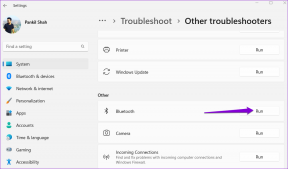Top 8 måder at løse prædiktivt emoji-tastatur, der ikke virker på iPhone
Miscellanea / / June 16, 2023
Din iPhones tastatur tilbyder flere nyttige funktioner, der gør din skriveoplevelse sjov og effektiv. Blandt disse er den forudsigende emoji-funktion, som foreslår relevante muligheder baseret på din inputtekst. Det kan være frustrerende, når den forudsigelige funktion bliver skæv og holder op med at virke, hvis du stoler på den skriv hurtigt på din iPhone.
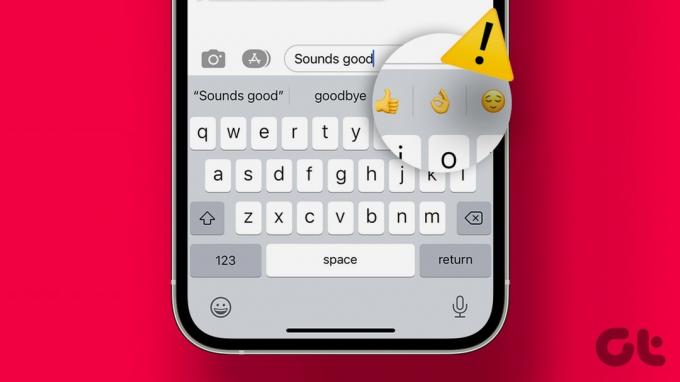
Vær sikker på, der er ingen grund til at søge efter specifikke emojis manuelt, da det er muligt at løse dette problem. Nedenfor giver vi nogle praktiske fejlfindingstip for at få det forudsigelige emoji-tastatur til at fungere på din iPhone.
1. Skift til Apple Keyboard
Mens de fleste tredjeparts tastaturapps har den forudsigende emoji-funktion, er det ikke alle, der gør. Derfor er den første ting, du skal gøre, at sikre dig, at du er det ved hjælp af Apple Keyboard. For det skal du åbne dit tastatur i enhver app. Tryk på Globe- eller Emoji-ikonet i nederste venstre hjørne, og vælg standardtastaturet.

Åbn en hvilken som helst app, og tjek, om du får emoji-forslag til ord.
2. Tilføj Emoji-tastaturet
Den forudsigelige emoji-funktion holder muligvis op med at virke, hvis du ved et uheld har fjernet emoji-tastaturet fra din iPhone. Sådan kan du tilføje det igen.
Trin 1: Åbn appen Indstillinger, tryk på Generelt, og vælg Tastatur fra den følgende menu.

Trin 2: Tryk på Tastatur og vælg Tilføj nyt tastatur.

Trin 3: Type Emoji i søgefeltet, og vælg det første resultat, der vises.

3. Sørg for, at forudsigelsesfunktionen er aktiveret
Din iPhone kan muligvis ikke vise emojis sammen med andre ordforslag, hvis funktionen til forudsigelig tekst er deaktiveret. Sådan aktiveres det.
Trin 1: Åbn appen Indstillinger og tryk på Generelt.

Trin 2: Tryk på Tastatur og aktiver skiften ved siden af Forudsigende. Efter dette vil du se tekst- og emoji-forslag, mens du skriver.

4. Skift tastatursprog
Det er værd at bemærke, at den forudsigende emoji-funktion ikke virker på alle sprog. Hvis du har indstillet tastaturet sprog på din iPhone til noget andet end engelsk, vil du opleve sådanne problemer.
For at ændre tastatursproget til engelsk skal du åbne dit tastatur i en hvilken som helst app. Tryk på Globe- eller Emoji-ikonet i nederste venstre hjørne, og vælg Engelsk fra listen.

5. Indtast emojis manuelt et par gange
Fungerer den forudsigende emoji-funktion ikke kun i en bestemt app? Det kan ske, hvis du ikke tidligere har brugt nogen emojis i den app. For at løse dette skal du åbne appen, hvor emoji-forslag ikke virker. Indtast et par tilfældige ord, og indtast derefter en masse emojis manuelt, mindst 20-25 af dem.

Slet alt, og prøv derefter at skrive ord som f.eks Bemærk eller Hjerte for at se, om din iPhone foreslår en emoji til disse ord.

6. Fjern og tilføj Emoji-tastaturet igen
En anden ting, du kan gøre for at løse dette problem, er at fjerne emoji-tastaturet fra din iPhone og tilføje det igen. Her er trinene til det samme.
Trin 1: Åbn appen Indstillinger, tryk på Generelt, og vælg Tastatur fra den følgende menu.

Trin 2: Tryk på Tastatur og tryk på Rediger i øverste højre hjørne.

Trin 3: Tryk på det røde minusikon til venstre for Emoji, og vælg Slet for at bekræfte.
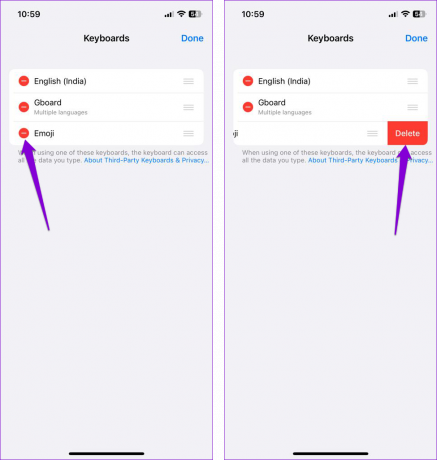
Trin 4: Tryk på indstillingen Tilføj nyt tastatur, og vælg Emoji fra følgende skærm.

7. Nulstil din tastaturordbog
Hvis det ikke hjælper at fjerne og tilføje emoji-tastaturet, kan du nulstille tastaturordbogen på din iPhone. Bemærk, at denne proces vil fjerne eventuelle tilpassede ord eller sætninger som du muligvis har gemt på din iPhone.
Trin 1: Åbn appen Indstillinger, og tryk på Generelt. Vælg indstillingen 'Overfør eller nulstil iPhone' nederst.

Trin 2: Tryk på Nulstil, og vælg Nulstil tastaturordbog i menuen, der vises. Indtast derefter din adgangskode og følg vejledningen på skærmen for at fuldføre processen.

8. Installer iOS-opdateringer
En buggy iOS-opdatering kan også forårsage sådanne uregelmæssigheder. Så hvis intet virker, så tjek om en opdatering er tilgængelig til din iPhone.
Åbn appen Indstillinger, naviger til Generelt, og vælg Softwareopdatering fra følgende menu. Download og installer eventuelle ventende opdateringer, og se, om det får det forudsigelige emoji-tastatur til at fungere på din iPhone.

Udtryk med lethed
Når du har prøvet ovenstående metoder, begynder den forudsigelige emoji-funktion at fungere igen på din iPhone. Men hvis intet hjælper, kan du skifte til en tredjeparts tastatur-app, som f.eks Gboard, som tilbyder den forudsigende emoji-funktion.
Sidst opdateret den 23. maj 2023
Ovenstående artikel kan indeholde tilknyttede links, som hjælper med at understøtte Guiding Tech. Det påvirker dog ikke vores redaktionelle integritet. Indholdet forbliver upartisk og autentisk.

Skrevet af
Pankil er civilingeniør af profession, der startede sin rejse som forfatter på EOTO.tech. Han sluttede sig for nylig til Guiding Tech som freelanceskribent for at dække how-tos, forklaringer, købsvejledninger, tips og tricks til Android, iOS, Windows og Web.